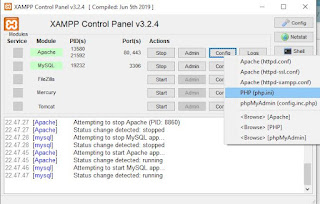Membuat Aplikasi pengelolaan Gudang.
Halo temen-temen.. kali ini saya akan membagikan aplikasi untuk mengelolal gudang. lebih tepatnya untuk mengelola keluar masuknya barang. dangan tujuan untuk memonitor stok barang yang ada di gudang. aplikasi ini saya beri nama 'gudangku :)'. untuk lebih lengkapnya, simak dibawah ini :
Pengenalan Fitur Aplikasi Gudangku :)
Login.
Menu User
Ada dua tipe user yang saya sediakan. yaitu karyawan dan admin. perbedaannya hanya admin saja yang bisa masuk menu User untuk mengelola user.
Menu Barang
di Menu ini kita bisa menambah dan Menghapus barang. namun tidak bisa mengedit ya. kalau salah bisa langsung dihapus saja.
Menu Barang Masuk
Menu untuk menambah stok barang saat ada barang masuk kedalam gudang. tidak bisa di edit ya. di menu ini ditampilkan 5 data terakhir.
Menu Barang Keluar
Sama dengan Menu Barang Masuk. namun ini untuk pengurangan stok atau saat barang keluar dari gudang.
Menu Laporan.
di Menu ini kita bisa melihat catatan barang keluar dan barang masuk. ada juga fitur ringkasannya.
Cara Install Aplikasi
Download dan install Xampp. (Harus yang PHP versi 7).
untuk download xampp, klik link -> https://sourceforge.net/projects/xampp/files/XAMPP%20Windows/7.4.30/ atau bisa cari di google ya
Harus ada angka 7 nya ya.. yang menandakan itu adalah versi php 7.
Download file aplikasi di -> https://github.com/mohammn/gudangku
Ekstrak file aplikasi ke folder c:\xampp\htdocs
ekstrak file hasil download, lalu pindah ke c:\xampp\htdocs
Buka xampp control panel.
Start apache dan Mysql.
Buat database dengan nama ‘gudangku’ dan export database.
masuk ke http:/localhost/phpmyadmin . lalu buat database gudangku,
export file database yang ada di folder aplikasi gudangku. c:\xampp\htdocs\gudangku.sql